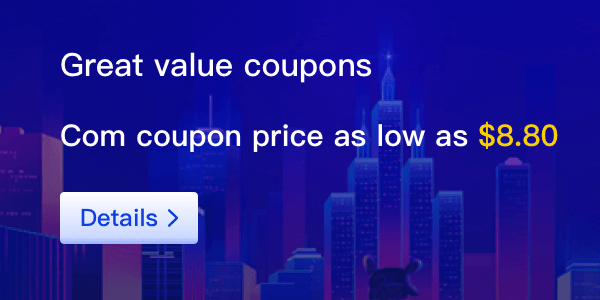历史上,shell 一直是类 Unix 系统的本地命令行解释器。它已被证明是 Unix 的主要功能之一,并发展成为一个全新的主题。Linux 提供了各种功能强大的 shell,包括 Bash、Zsh、Tcsh 和 Ksh。这些外壳最令人惊讶的特性之一是其可编程性。创建简单而有效的 Linux shell 脚本来处理日常工作非常容易。
1、Hel75lo World
程序员经常通过学习 hello world 程序来学习新语言。这是一个简单的程序,将字符串 “HelloWorld” 打印到标准输出中。然后,使用 vim 或 nano 等编辑器创建 hello-world.sh 文件,并将以下行复制到其中。
#!/bin/bash echo "Hello World"
保存并退出文件。接下来,您需要使用以下命令使该文件可执行。
$ chmod a x hello-world.sh
可以使用以下两个命令中的任何一个来运行此命令。
$ bash hello-world.sh $ ./hello-world.sh
它将打印出传递给脚本内部回显的字符串。
2、使用 echo 打印
echo 命令用于在 bash 中打印信息。它类似于 C 函数 “printf”,并提供了许多常见选项,包括转义序列和重定向。将以下行复制到名为 echo.sh 的文件中,并使其可执行,如上所述。
#!/bin/bash echo "Printing text" echo -n "Printing text without newline" echo -e "\nRemoving \t special \t characters\n"
运行脚本以查看其功能。-e 选项用于告诉 echo 传递给它的字符串包含特殊字符,需要扩展功能。
3、使用注释
注释对文档很有用,是高质量代码库的要求。将注释放在处理关键逻辑的代码中是一种常见的做法。要注释掉一行,只需在其前面使用 #(hash)字符。例如,请查看下面的 bash 脚本示例。
#!/bin/bash # Adding two values ((sum=25 35)) #Print the result echo $sum
此脚本将输出数字 60。首先,在某些行之前使用 #检查注释的使用方式。不过,第一行是一个例外。它被称为 shebang,让系统知道在运行这个脚本时要使用哪个解释器。
4、多行注释
许多人使用多行注释来记录他们的 shell 脚本。在下一个名为 comment.sh 的脚本中检查这是如何完成的。
#!/bin/bash : ' This script calculates the square of 5. ' ((area=5*5)) echo $area
注意多行注释是如何放置在内部的:“和” 字符。
5、While 循环
while 循环构造用于多次运行某些指令。查看以下名为 while.sh 的脚本,以更好地理解此概念。
#!/bin/bash i=0 while [ $i -le 2 ] do echo Number: $i ((i )) done 因此,while 循环采用以下形式。 while [ condition ] do commands 1 commands n done
方括号周围的空格是必填的。
6、For 循环
for 循环是另一种广泛使用的 bashshell 构造,它允许用户高效地迭代代码。下面演示了一个简单的示例。
#!/bin/bash for (( counter=1; counter<=10; counter )) do echo -n "$counter " done printf "\n"
7、接收用户输入
#!/bin/bash echo -n "Enter Something:" read something echo "You Entered: $something"
8、If 语句
if CONDITION then STATEMENTS fi
只有当条件为真时,才会执行这些语句。fi 关键字用于标记 if 语句的结尾。下面显示了一个快速示例。
> #!/bin/bash > echo -n "Enter a number:" > read num > if [[$num -gt 10]] > then > echo "Number is greater than 10." > fi
如果通过输入提供的数字大于 10,上述程序将仅显示输出。-gt 表示大于;类似地 - lt 表示小于 - le 表示小于等于;且 - ge 表示大于等于。此外,还需要 [[]]。
9、使用 If Else 进行更多控制
将 else 构造与 if 结合起来,可以更好地控制脚本的逻辑。下面显示了一个简单的示例。
#!/bin/bash read n if [ $n -lt 10 ]; then echo "It is a one digit number" else echo "It is a two digit number" fi
其他部分需要放在 if 的动作部分之后和 fi 之前。
10、使用 AND 运算符
AND 运算符允许我们的程序检查是否同时满足多个条件。由 AND 运算符分隔的所有部分必须为 true。否则,包含 AND 的语句将返回 false。查看下面的 bash 脚本示例,以更好地了解 AND 的工作原理。
#!/bin/bash echo -n "Enter Number:" read num if [[ ( $num -lt 10 ) && ( $num%2 -eq 0 ) ]]; then echo "Even Number" else echo "Odd Number" fi
AND 运算符由 && 符号表示。
11、使用 OR 运算符
OR 运算符是另一个关键的构造,它允许我们在脚本中实现复杂、健壮的编程逻辑。与 AND 相反,当 OR 运算符的任一操作数为真时,由 OR 运算符组成的语句返回真。仅当由 OR 分隔的每个操作数为假时,它才返回假。
#!/bin/bash echo -n "Enter any number:" read n if [[ ( $n -eq 15 || $n -eq 45 ) ]] then echo "You won" else echo "You lost!" fi
这个简单的示例演示了 OR 运算符如何在 Linuxshell 脚本中工作。只有当用户输入数字 15 或 45 时,它才会宣布用户为获胜者。|| 符号表示 OR 运算符。
12、使用 El if
elif 语句代表 else if,并为实现链逻辑提供了一种方便的方法。通过评估以下示例,了解 elif 的工作原理。
#!/bin/bash echo -n "Enter a number: " read num if [[ $num -gt 10 ]] then echo "Number is greater than 10." elif [[ $num -eq 10 ]] then echo "Number is equal to 10." else echo "Number is less than 10." fi
上面的程序是不言自明的,所以我们不会逐行剖析它。相反,更改脚本中的变量名称和值等部分,以检查它们如何一起工作。
13、case 条件
. switch 构造是 Linux bash 脚本提供的另一个强大功能。它可以用于需要嵌套条件的地方,但不希望使用复杂的 if-else elif 链。看看下一个例子。
#!/bin/bash echo -n "Enter a number: " read num case $num in 100) echo "Hundred!!" ;; 200) echo "Double Hundred!!" ;; *) echo "Neither 100 nor 200" ;; esac
条件写在 case 和 esac 关键字之间。*)用于匹配除 100 和 200 以外的所有输入。
14、命令行参数
在许多情况下,直接从命令 shell 获取参数是有益的。下面的示例演示了如何在 bash 中执行此操作。
#!/bin/bash echo "Total arguments : $#" echo "First Argument = $1" echo "Second Argument = $2"
运行此脚本时,在其名称后添加两个附加参数。我将其命名为 test.sh,调用过程概述如下。
$ ./test.sh Hey Howdy
因此,1、用于访问第一个参数;2、用于访问第二个参数,依此类推。最后,3、用于获取参数总数。
15、使用名称获取参数
下面的示例显示了如何获取带有名称的命令行参数。
#!/bin/bash for arg in "$@" do index=$(echo $arg | cut -f1 -d=) val=$(echo $arg | cut -f2 -d=) case $index in X) x=$val;; Y) y=$val;; *) esac done ((result=x y)) echo "X Y=$result"
将此脚本命名为 test.sh,并按如下所示调用它。
$ ./test.sh X=44 Y=100
它应该返回 X Y=144。这里的参数存储在 “$@” 中,脚本使用 Linuxcut 命令获取它们。
16、连接字符串
字符串处理对于广泛的现代 bash 脚本来说非常重要。值得庆幸的是,它在 bash 中更加舒适,并允许以更精确、简洁的方式实现这一点。请参见下面的示例,了解 bash 字符串连接。
#!/bin/bash string1="Ubuntu" string2="Pit" string=$string1$string2 echo "$string is a great resource for Linux beginners."
17、字符串截取
与许多编程语言不同,bash 不提供任何用于剪切字符串部分的内置函数。然而,下面的示例演示了如何使用参数展开来实现这一点。
#!/bin/bash Str="Learn Bash Commands from UbuntuPit" subStr=${Str:0:20} echo $subStr
该脚本应打印出 “学习 Bash 命令” 作为其输出。参数展开形式为 ${VAR_NAME:S:L}。这里,S 表示起始位置,L 表示长度。
18、使用 cut 做截取
可以在脚本中使用 Linux cut 命令来截取字符串的一部分,也就是子字符串。下一个示例显示了如何做到这一点。
#!/bin/bash Str="Learn Bash Commands from UbuntuPit" #subStr=${Str:0:20} subStr=$(echo $Str| cut -d ' ' -f 1-3) echo $subStr
19、添加两个值
在 Linux shell 脚本中执行算术运算非常容易。下面的示例演示了如何从用户接收两个数字作为输入并将它们相加。
#!/bin/bash echo -n "Enter first number:" read x echo -n "Enter second number:" read y (( sum=x y )) echo "The result of addition=$sum"
如您所见,在 bash 中添加数字相当简单。
20、添加多个值
您可以使用循环获取多个用户输入并将其添加到脚本中。以下示例显示了这一点。
#!/bin/bash sum=0 for (( counter=1; counter<5; counter )) do echo -n "Enter Your Number:" read n (( sum =n )) #echo -n "$counter " done printf "\n" echo "Result is: $sum"
但是,省略 (()) 将导致字符串串联而不是相加。所以,在你的程序中检查类似的情况。
21、Bash 中的函数
与任何编程方言一样,函数在 Linux shell 脚本中扮演着重要角色。它们允许管理员创建自定义代码块以供频繁使用。下面的演示将概述函数如何在 Linux bash 脚本中工作。
#!/bin/bash function Add() { echo -n "Enter a Number: " read x echo -n "Enter another Number: " read y echo "Adiition is: $(( x y ))" } Add
这里我们像以前一样添加了两个数字。但在这里,我们使用了一个名为 Add 的函数来完成这项工作。因此,每当您需要再次添加时,只需调用此函数,而不必再次编写该部分。
22、具有返回值的函数
最神奇的功能之一是允许数据从一个函数传递到另一个函数。它在各种场景中都很有用。查看下一个示例。
#!/bin/bash function Greet() { str="Hello $name, what brings you to UbuntuPit.com?" echo $str } echo "-> what's your name?" read name val=$(Greet) echo -e "-> $val"
这里,输出包含从 Greet()函数接收的数据。
23、从 Bash 脚本创建目录
使用 shell 脚本运行系统命令的能力使开发人员的工作效率大大提高。下面的简单示例将向您展示如何在 shell 脚本中创建目录。
#!/bin/bash echo -n "Enter directory name ->" read newdir cmd="mkdir $newdir" eval $cmd
该脚本只需调用标准 shell 命令 mkdir,并在仔细查看时将目录名传递给它。这个程序应该在文件系统中创建一个目录。您还可以传递命令以在 backticks(“)内部执行,如下所示。
`mkdir $newdir`
24、确认存在后创建目录
如果当前工作目录中已包含同名文件夹,则上述程序将无法运行。例如,下面的程序将检查是否存在名为 $dir 的文件夹,如果找不到,则只创建一个。
#!/bin/bash echo -n "Enter directory name ->" read dir if [ -d "$dir" ] then echo "Directory exists" else `mkdir $dir` echo "Directory created" fi
使用 eval 编写此程序以提高 bash 脚本编写技能。
25、读取文件
Bash 脚本允许用户非常有效地读取文件。下面的示例将展示如何使用 shell 脚本读取文件。首先,创建一个名为 editors.txt 的文件,其中包含以下内容。
1. Vim 2. Emacs 3. ed 4. nano 5. Code
此脚本将输出上述 5 行中的每一行。
#!/bin/bash file='editors.txt' while read line; do echo $line done < $file
26、删除文件
以下程序将演示如何在 Linux shell 脚本中删除文件。程序将首先要求用户提供文件名作为输入,如果文件名存在,则将其删除。Linux rm 命令在此处执行删除操作。
#!/bin/bash echo -n "Enter filename ->" read name rm -i $name
让我们输入 editors.txt 作为文件名,并在要求确认时按 y。它应该删除该文件。
27、附加到文件
下面的 shell 脚本示例将向您展示如何使用 bash 脚本将数据附加到文件系统上的文件。它向早期的 editors.txt 文件添加了一行。
#!/bin/bash echo "Before appending the file" cat editors.txt echo "6. NotePad " >> editors.txt echo "After appending the file" cat editors.txt
现在您应该注意到,我们直接从 Linux bash 脚本使用日常终端命令。
28、测试文件存在
下一个 shell 脚本示例显示如何检查 bash 程序中文件的存在。
#!/bin/bash filename=$1 if [ -f "$filename" ]; then echo "File exists" else echo "File does not exist" fi
我们直接从命令行传递文件名作为参数。
29、从 Shell 脚本发送邮件
从 bash 脚本发送电子邮件非常简单。下面的简单示例将演示一种从 bash 应用程序执行此操作的方法。
#!/bin/bash recipient=”admin@example.com” subject=”Greetings” message=”Welcome to UbuntuPit” `mail -s $subject $recipient <<< $message`
它将向收件人发送包含给定主题和消息的电子邮件。
30、解析日期和时间
下一个 bash 脚本示例将向您展示如何使用脚本处理日期和时间。同样,Linuxdate 命令用于获取必要的信息,我们的程序执行解析。
#!/bin/bash year=`date %Y` month=`date %m` day=`date %d` hour=`date %H` minute=`date %M` second=`date %S` echo `date` echo "Current Date is: $day-$month-$year" echo "Current Time is: $hour:$minute:$second"
运行此程序以了解其工作原理。此外,尝试从终端运行 date 命令。
31、sleep 命令
sleep 命令允许 shell 脚本在指令之间暂停。它在许多场景中都很有用,例如执行系统级作业。下一个示例显示了 shell 脚本中的 sleep 命令。
#!/bin/bash echo "How long to wait?" read time sleep $time echo "Waited for $time seconds!"
该程序暂停最后一条指令的执行,直到 $time 秒,在本例中,用户提供了这一点。
32、wait 命令
wait 命令用于暂停 Linux bash 脚本中的系统进程。查看下面的示例,详细了解这在 bash 中的工作方式。
#!/bin/bash echo "Testing wait command" sleep 5 & pid=$! kill $pid wait $pid echo $pid was terminated.
33、显示上次更新的文件
有时,您可能需要为某些操作查找最后更新的文件。下面的简单程序向我们展示了如何在 bash 中使用 awk 命令执行此操作。它将列出当前工作目录中最近更新或创建的文件。#!/bin/bash
ls -lrt | grep ^- | awk 'END{print $NF}'
为了简单起见,我们将避免在本示例中描述 awk 的功能。相反,您可以简单地复制此代码来完成任务。
34、添加批处理扩展
下面的示例将对目录中的所有文件应用自定义扩展名。创建一个新目录,并将一些文件放在其中以供演示。我的文件夹共有五个文件,每个文件名为 test,后跟(0-4)。我已将此脚本编程为在文件末尾添加(.UP)。您可以添加所需的任何扩展名。
#!/bin/bash dir=$1 for file in `ls $1/*` do mv $file $file.UP done
首先,不要从任何常规目录尝试此脚本;相反,请从测试目录运行此命令。此外,您需要提供文件的目录名作为命令行参数。对当前工作目录使用句点(.)。
35、打印文件或目录的数量
下面的 Linuxbash 脚本查找给定目录中存在的文件或文件夹的数量。它使用 Linux find 命令来执行此操作。首先,需要传递目录名以从命令行搜索文件。
#!/bin/bash if [ -d "$@" ]; then echo "Files found: $(find "$@" -type f | wc -l)" echo "Folders found: $(find "$@" -type d | wc -l)" else echo "[ERROR] Please retry with another folder." exit 1 fi
如果指定的目录不可用或存在权限问题,程序将要求用户重试。
36、清理日志文件
下一个简单的示例演示了在现实生活中使用 shell 脚本的简便方法。该程序只需删除 / var/log 目录中的所有日志文件。您可以更改保存此目录的变量以清理其他日志。
#!/bin/bash LOG_DIR=/var/log cd $LOG_DIR cat /dev/null > messages cat /dev/null > wtmp echo "Logs cleaned up."
请记住以 root 身份运行此 Linuxshell 脚本。
37、使用 Bash 备份脚本
Shell 脚本提供了一种强大的方法来备份文件和目录。以下示例将备份过去 24 小时内修改的每个文件或目录。该程序使用 find 命令执行此操作。
#!/bin/bash BACKUPFILE=backup-$(date %m-%d-%Y) archive=${1:-$BACKUPFILE} find . -mtime -1 -type f -print0 | xargs -0 tar rvf "$archive.tar" echo "Directory $PWD backed up in archive file \"$archive.tar.gz\"." exit 0
备份过程成功后,它将打印文件和目录的名称。
38、检查你是否是 root 用户
下面的示例演示了通过 Linux bash 脚本快速确定用户是否为 root 用户的方法。
#!/bin/bash ROOT_UID=0 if [ "$UID" -eq "$ROOT_UID" ] then echo "You are root." else echo "You are not root" fi exit 0
此脚本的输出取决于运行它的用户。它将根据 $UID 匹配根用户。
39、从文件中删除重复行
文件处理需要相当长的时间,并在许多方面阻碍了管理员的工作效率。例如,在文件中搜索重复项可能会成为一项艰巨的任务。幸运的是,您可以使用一个简短的 shell 脚本来完成此操作。
#! /bin/sh echo -n "Enter Filename-> " read filename if [ -f "$filename" ]; then sort $filename | uniq | tee sorted.txt else echo "No $filename in $pwd...try again" fi exit 0
上面的脚本逐行遍历文件并删除所有重复的行。然后,它将新内容放入新文件,并保持原始文件的完整性。
40、系统维护
我经常使用一个小的 Linuxshell 脚本来升级我的系统,而不是手动升级。下面的简单 shell 脚本将向您展示如何做到这一点。
#!/bin/bash echo -e "\n$(date " %d-%m-%Y --- %T") --- Starting work\n" apt-get update apt-get -y upgrade apt-get -y autoremove apt-get autoclean echo -e "\n$(date " %T") \t Script Terminated"
该脚本还处理不再需要的旧包。您需要使用 sudo 运行此脚本,否则它将无法正常工作。